我的环境:Win11,JDK1.8.0_333,IDEA2022.1.3
1、查看有没有安装tomcat
在cmd终端输入service.bat install命令
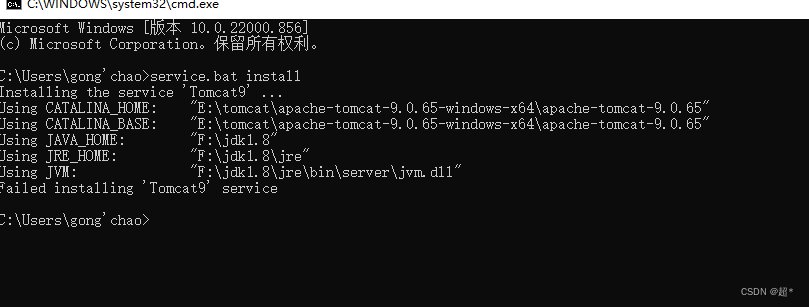
这是已经安装了,输入service remove tomcat9删除(这里注意你的版本号,写自己的)
2、在官网下载对应tomcat版本
cmd终端输入java -version命令显示jdk版本
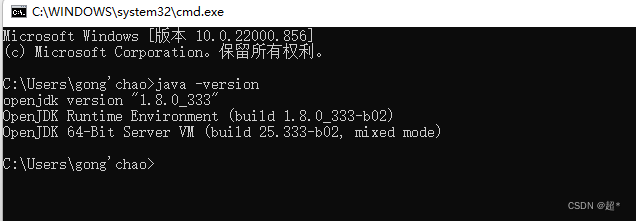
Tomcat官网: Apache Tomcat® - Welcome!
在官网找到jdk版本对应的Tomcat版本 本人推荐:jdk 1.8,Tomcat 9.0
Download-->Which version?
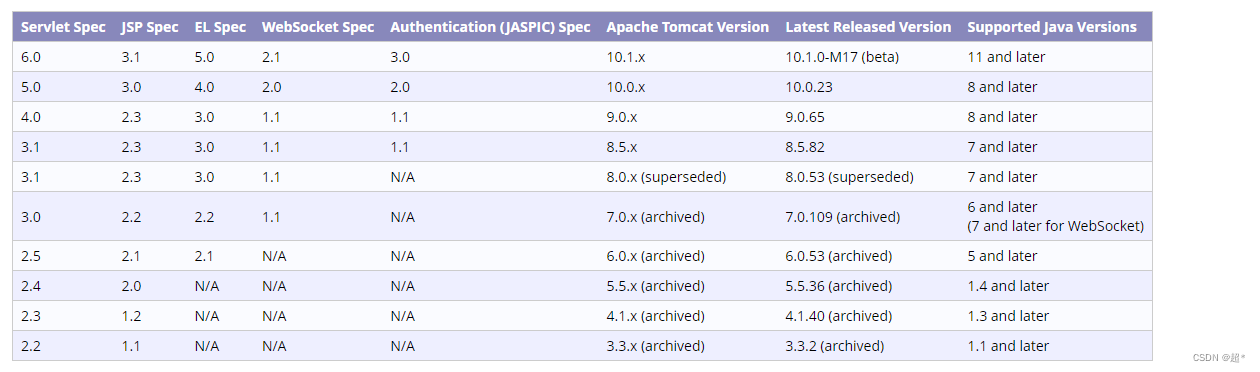
Supported Java Version就是支持的java版本
Download下载
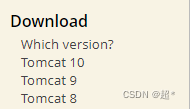
根据自己电脑下载64位或者32位
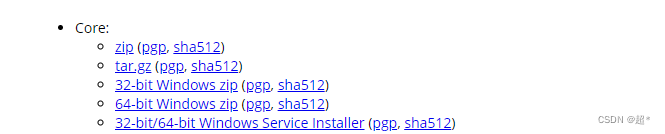
64位点第四个
3、配置环境变量
将下载的压缩包解压
设置-->系统信息-->高级系统设置-->环境变量-->系统环境变量/新建
变量值是你解压后的文件位置(这里注意到第二层目录,对照图)
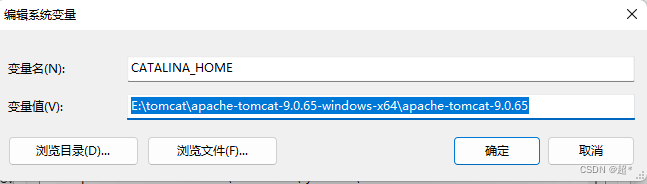
在系统变量中找到path双击-->新建添加 如图
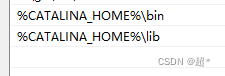
然后一直确定,环境变量就配置完成了
4、安装测试
cmd终端输入service.bat install
出现下图这样就安装成功了
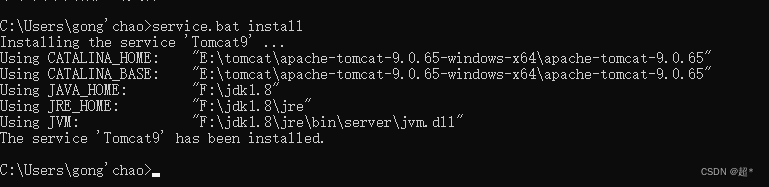
这里修改一个文件避免接下来运行时 提示信息乱码
Tomcat安装目录-->conf-->修改logging.properties文件
所有段落最后一行UTF-8改为GBK,如下图
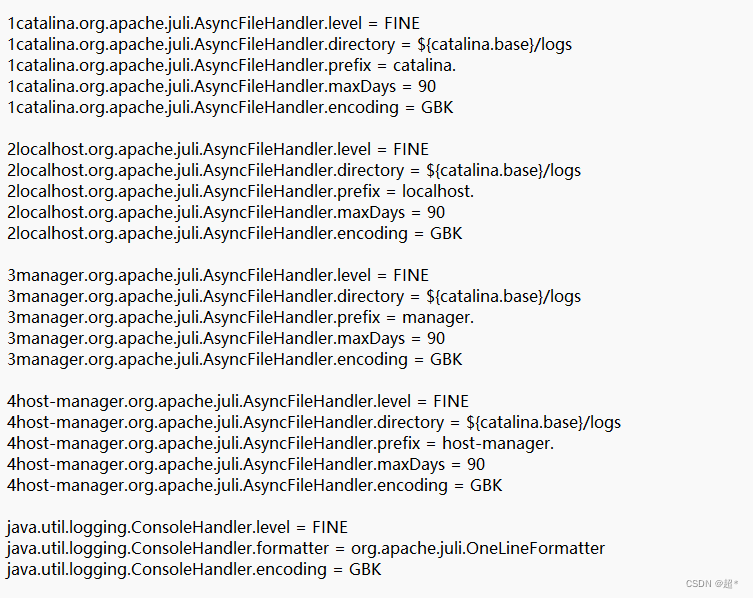
运行Tomcat,在cmd终端输入startup
出现如下样式则启动成功
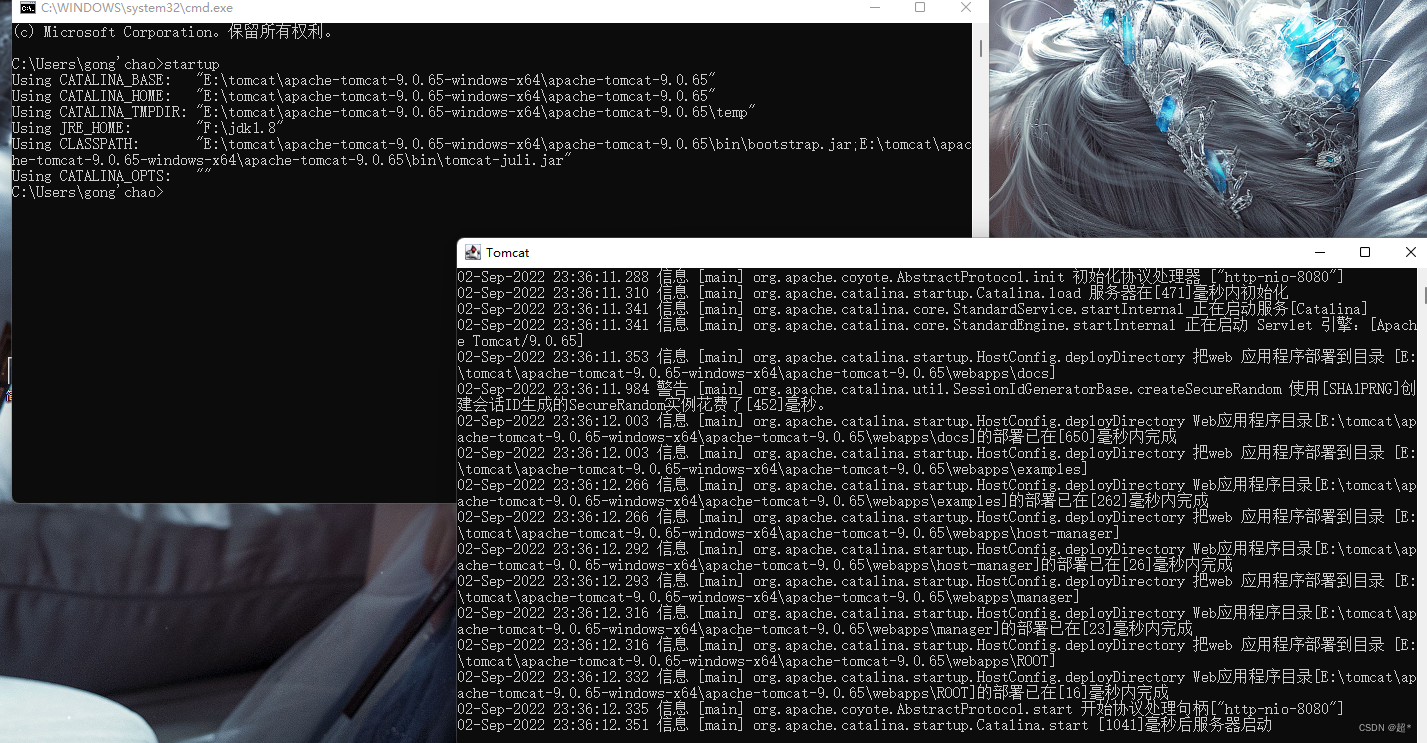
成功后,进入浏览器输入localhost:8080可以看到下图模样
